Як підключити Wi-Fi камеру Осо з вбудованим Ivideon?
Для установки камери Осо досить 3-х простих кроків, і весь процес займає менше 60 секунд.
Перед початком роботи з камерою виконайте наступні кроки:
Для кожної камери Oco потрібно як мінімум 0,2 - 0,5 Мбіт / c вихідної швидкості Інтернет на віддачу. Рекомендована швидкість високошвидкісного Інтернет-з'єднання - не менше 1 Мбіт на віддачу для кожної камери Oco.
Увага: Камери Осо несумісні з мережами стандарту 802.11a (5 ГГц).
Встановіть камеру на горизонтальну поверхню або прикріпіть її до стіни, використовуючи настінне кріплення і шурупи (в комплекті)
Підключіть камеру до мережі, використовуючи адаптер харчування.
Зачекайте, світловий індикатор камери не почне блимати.
Підключіть Ваш планшет або смартфон до тієї ж Wi-Fi-мережі, до якої Ви збираєтеся підключити камеру.
Встановіть додаток Ivideon на Ваш планшет або смартфон на операційній системі ( IOS , Android )
Відкрийте програму. Якщо Ви вже зареєстровані в системі Ivideon, натисніть «Увійти» і введіть Ваші логін (адреса електронної пошти) і пароль. Для реєстрації нового облікового запису натисніть «Створити обліковий запис», введіть Вашу адресу елетронній пошти та придумайте пароль.
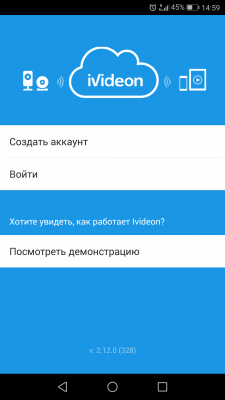
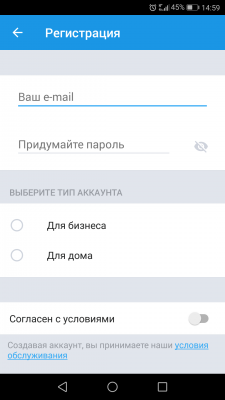
Натисніть «Додати камеру» або знак "+" в правому куті додатка.
Виберіть з логотипів виробників логотип "Oco" і модель.
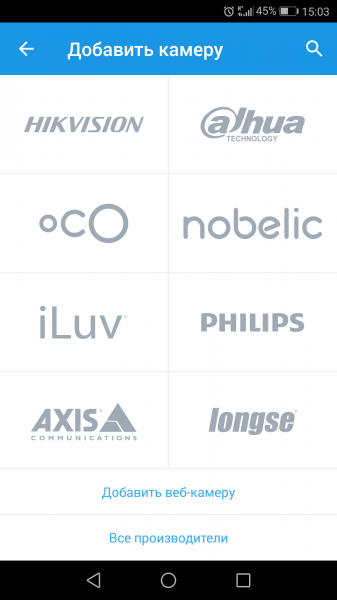
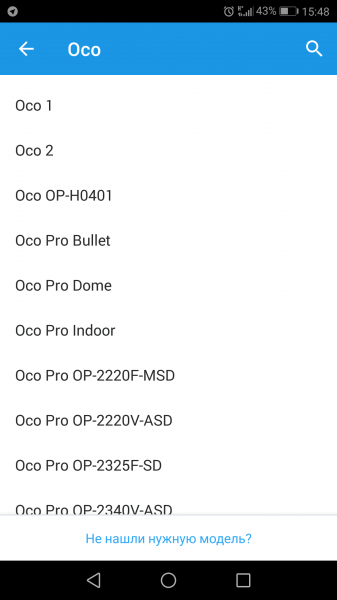
Введіть пароль Wi-Fi- мережі і ім'я камери.
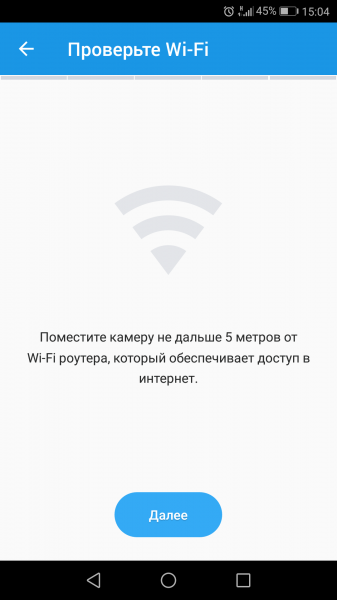
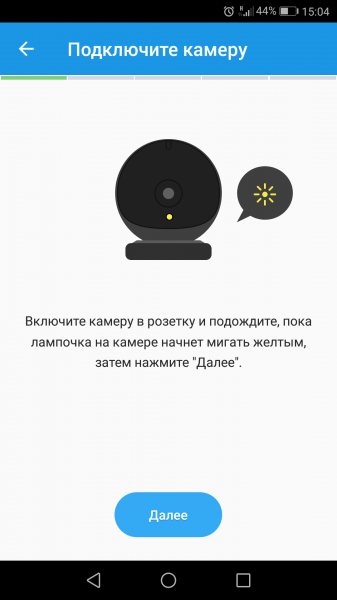
Піднесіть згенерований додатком QR-код до об'єктиву камери на відстань 7-20 см. Коли камера обробить QR-код, пролунає звуковий сигнал, а індикатор почне блимати зеленим.

Підключення камери може зайняти деякий час. При успішному завершенні процедури налаштування камери індикатор почне безперервно горіти.
За замовчуванням Ваша камера підключається до тарифу «Безкоштовний». Детальніше про тарифи Ви можете дізнатися в розділі «Хмарний архів» на сайті getoco.ru.
- Перенесіть камеру в зону покриття нової Wi-Fi мережі. Переконайтеся, що мережа Wi-Fi, де камера була прив'язана раніше, недоступна.
- Підключіть живлення і дочекайтесь, поки світлодіодний індикатор не почне блимати помаранчевим.
- Дотримуючись інструкцій на екрані Вашого смартфона або планшета, додайте нову камеру в додатку Ivideon, вказавши будь-яке ім'я камери і пароль від діючої Wi-Fi мережі.
- Покажіть камері QR-код і дочекайтеся, коли пролунає звуковий сигнал і світлодіодний індикатор почне блимати, а потім горіти зеленим.
